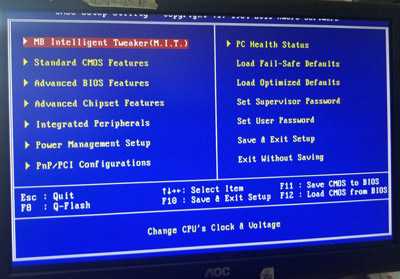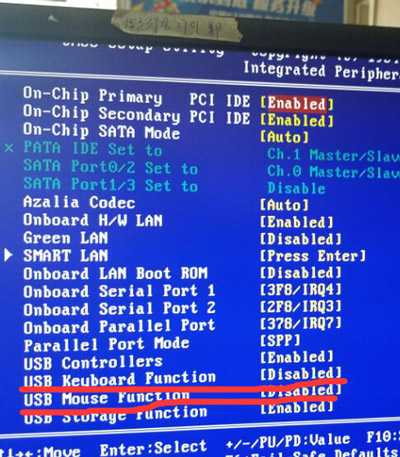电脑U盘启动鼠标键盘不能使用的解决方法 BIOS设置启用鼠标键盘
(编辑:jimmy 日期: 2025/1/19 浏览:2)
电脑U盘启动进入U大侠菜单界面键盘鼠标都不能用怎么办?有用户反映自己的电脑U盘启动后无法使用键盘,这是怎么回事呢?这是因为BIOS关闭了USB键盘和鼠标支持导致的,下面给大家介绍开启USB键盘和USB鼠标支持的操作步骤。如果你的BIOS和下文所示一样的话,可以照做,如果不同,可以查看一些相似的地方。
具体设置步骤:
1、电脑开机按快捷键进入BIOS界面,如下图所示:
2、找到“Integrated Peripherals”选项,回车,如下图所示:
3、在新界面中,找到“USB Keyboard Function”和“USB Mouse Function”两个选项,都改为“Enabled”,如下图所示:
4、修改完成后,按F10保存,并且重启电脑,再次选择U盘启动,你就会发现鼠标和键盘都可以使用了。